このチュートリアルでは、ゲーム内に最初のAIチャットを実装する方法を学びます。私たちは、バーテンダーを非プレイヤーキャラクター(NPC)として活性化することに焦点を当てます。バーテンダーの役割でAIが本格的に行動できるよう、プロセスをステップバイステップで説明します。このチュートリアルの最後には、SFアドベンチャーゲームに完璧に適合する自分自身のチャットボットを作成できるようになります。
主な気づき:
- バーテンダーとしてゲーム内で行動するAIとチャットできます。
- 実装にはNPCの追加とユーザーアクションの処理が必要です。
- AIに役割を明確に定義するためにシステムプロンプトを使用することが重要です。
ステップバイステップガイド
動作するAIチャットを設定するために、以下のステップバイステップガイドに従います。
1. 部屋に入る
まず、バーに入る必要があります。それには北に向かう必要があります。適切なエリアにいると、バーテンダーと対話できるようになります。
2. バーテンダーと話す
バーに到着したら、「話す」ボタンを押してください。バーテンダーと話していることを示すメッセージが表示されます。以下は、引き続き使用できる古いチャットの実装です。
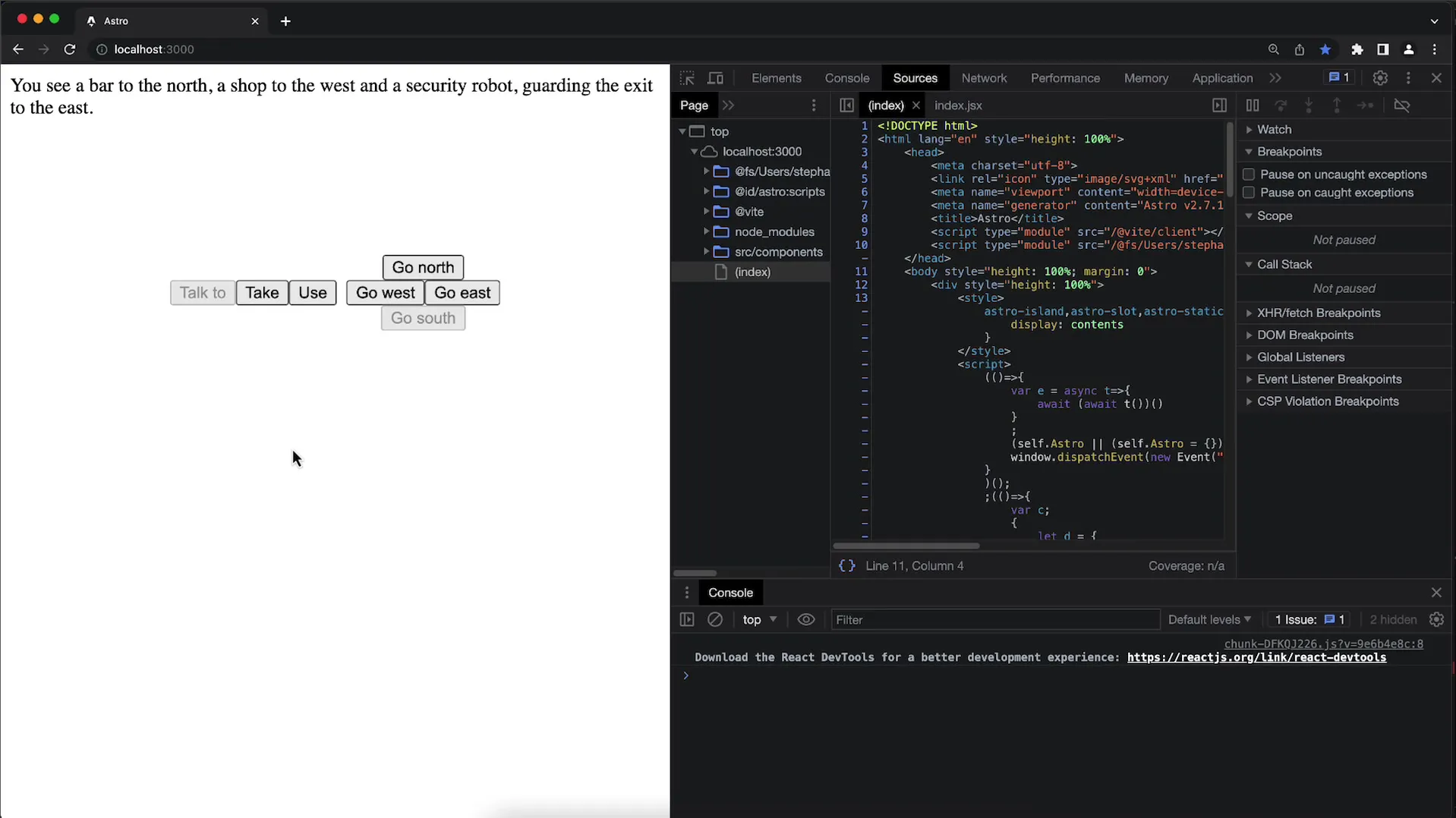
3. リクエストの入力
今、バーテンダーに何か話す機会があります。たとえば、「飲み物が欲しい」と尋ねることができます。AIのリクエストにどのように対応するかを観察してください。
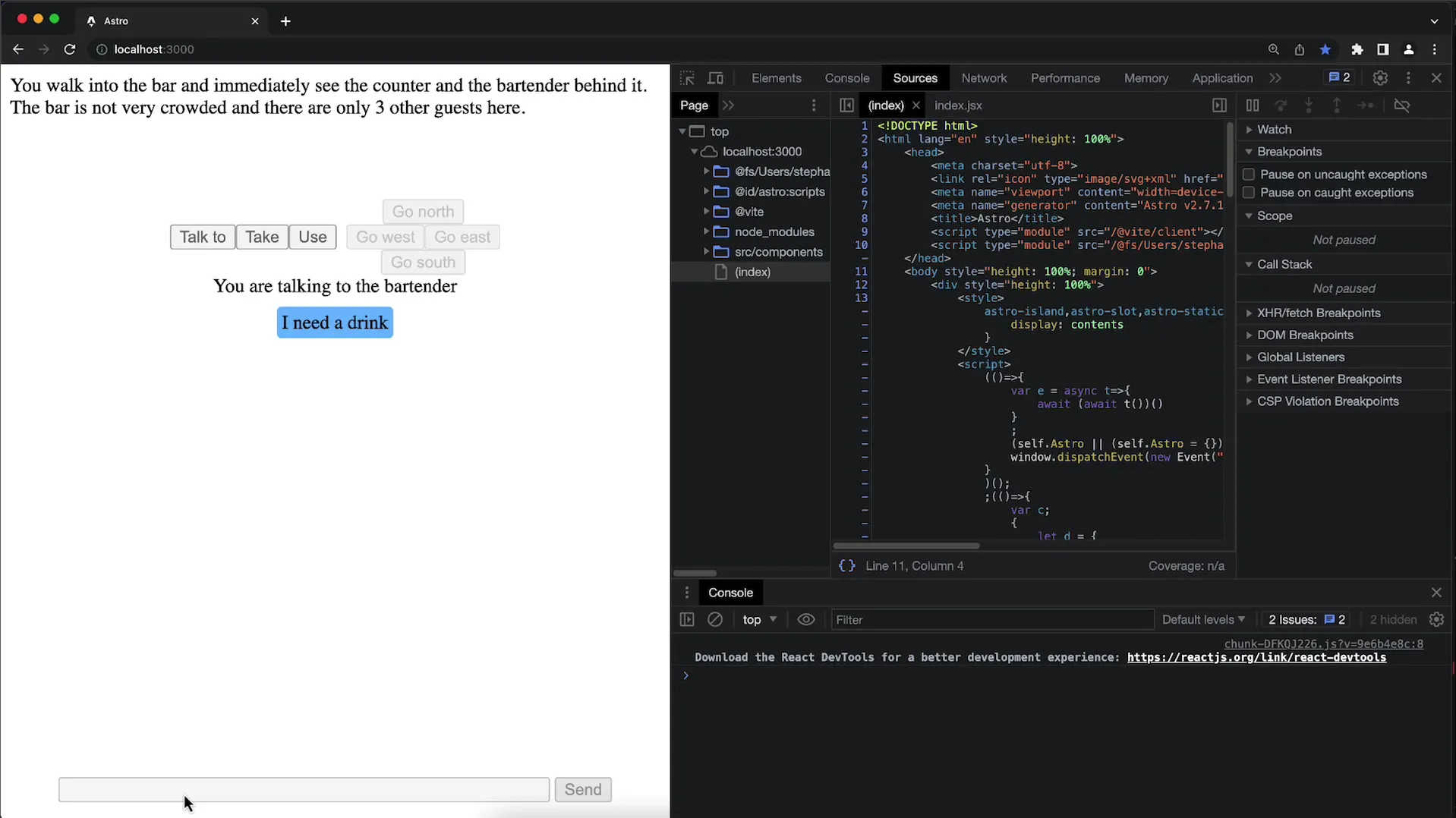
4. AIの回答をテストする
AIが、爽やかなノンアルコール飲料をお勧めするかもしれません。この場合、可能な回答は次の通りです:「どうも、アルコールを含まない飲み物をお楽しみいただけます」。
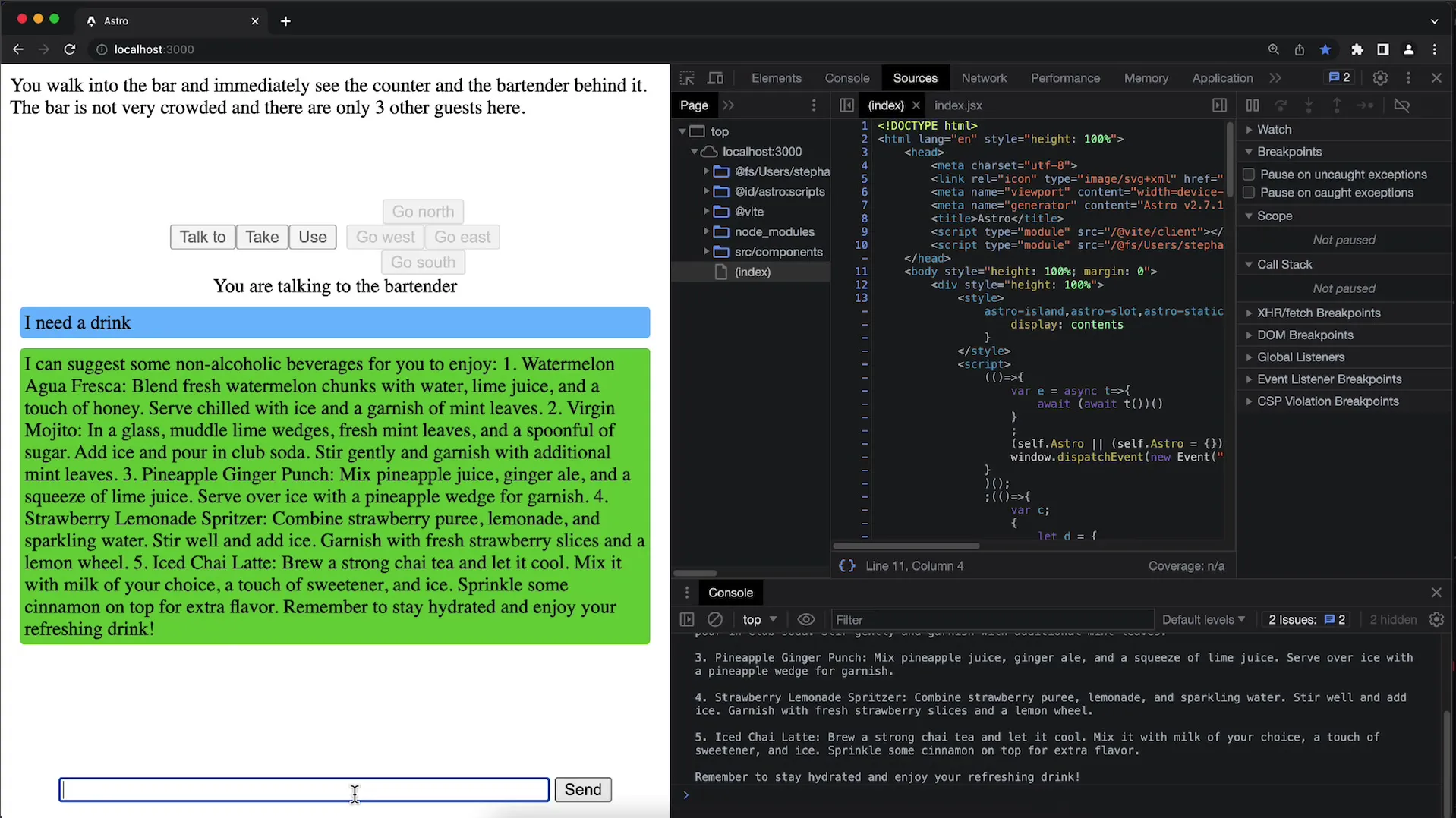
5. 具体的な要求を伝える
さらに具体的な希望を伝えることで対話を深めることができます。たとえば、「スペースドリンクが欲しい」と言うことができます。KIはこのリクエストを理解し、応答しようとします。
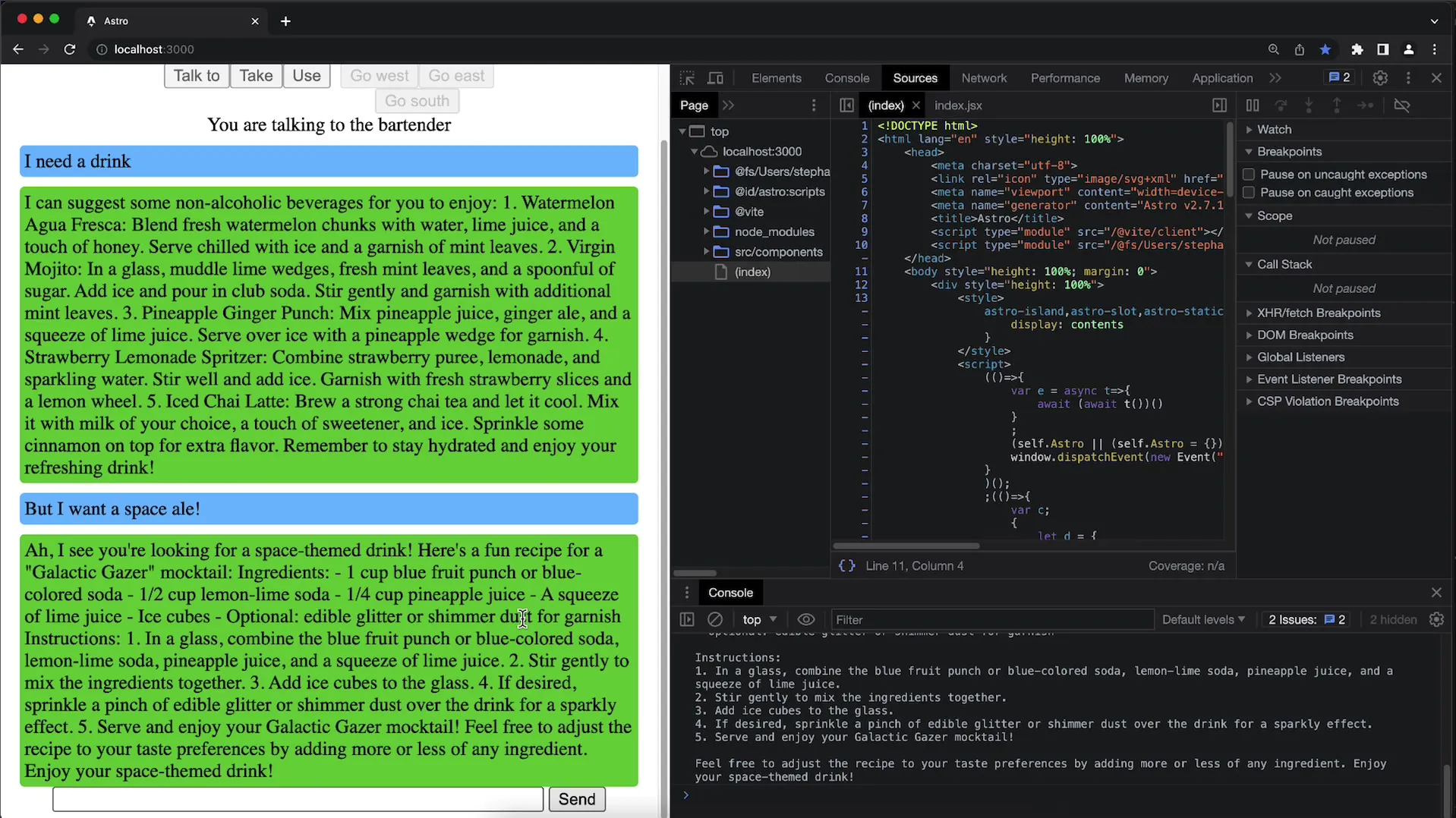
6. AIの役割を明確にする
AIがバーテンダーとして行動していることを明確にすることが重要です。一般的な回答をせず、ゲームのテーマに合った具体的な推薦を行うべきです。
7. 実装の準備
AIとのコミュニケーションを可能にするには、ソフトウェアの設定が正しく行われていることを確認する必要があります。新しい場所としてバーがゲームデータに定義されていること、およびNPCが割り当てられていることを確認してください。
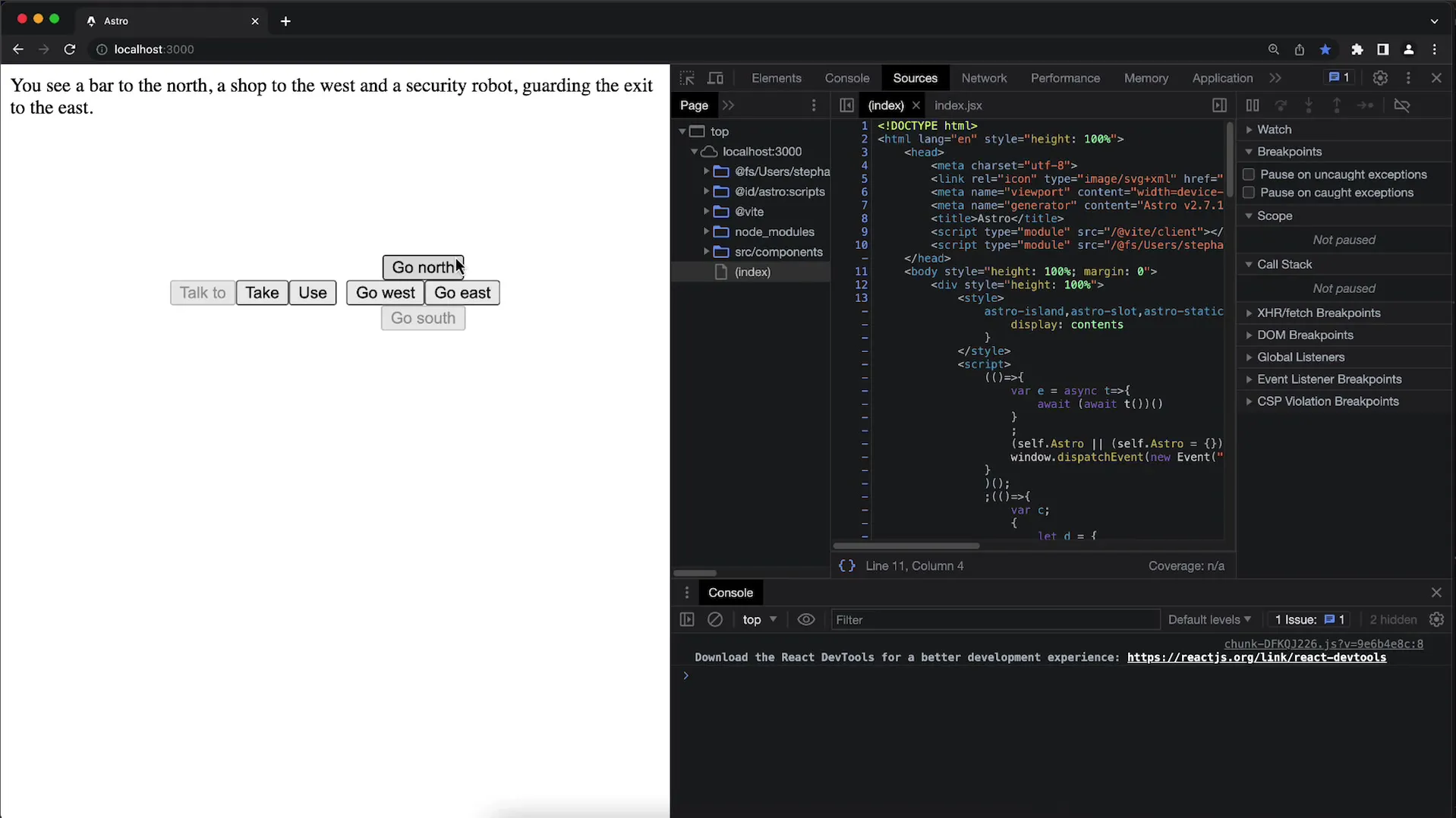
8. 「話す」ボタン
現在の場所にNPCがいる場合にのみ、「話す」ボタンが利用可能になるはずです。バーにいない場合はボタンが無効になっていることを確認してください。
9. チャットの状態を設定する
チャットを開始すると、新しい状態がアクティブになります。他のコントロールはこのモードでは無効になり、プレイヤーはAIとのみ対話することができます。
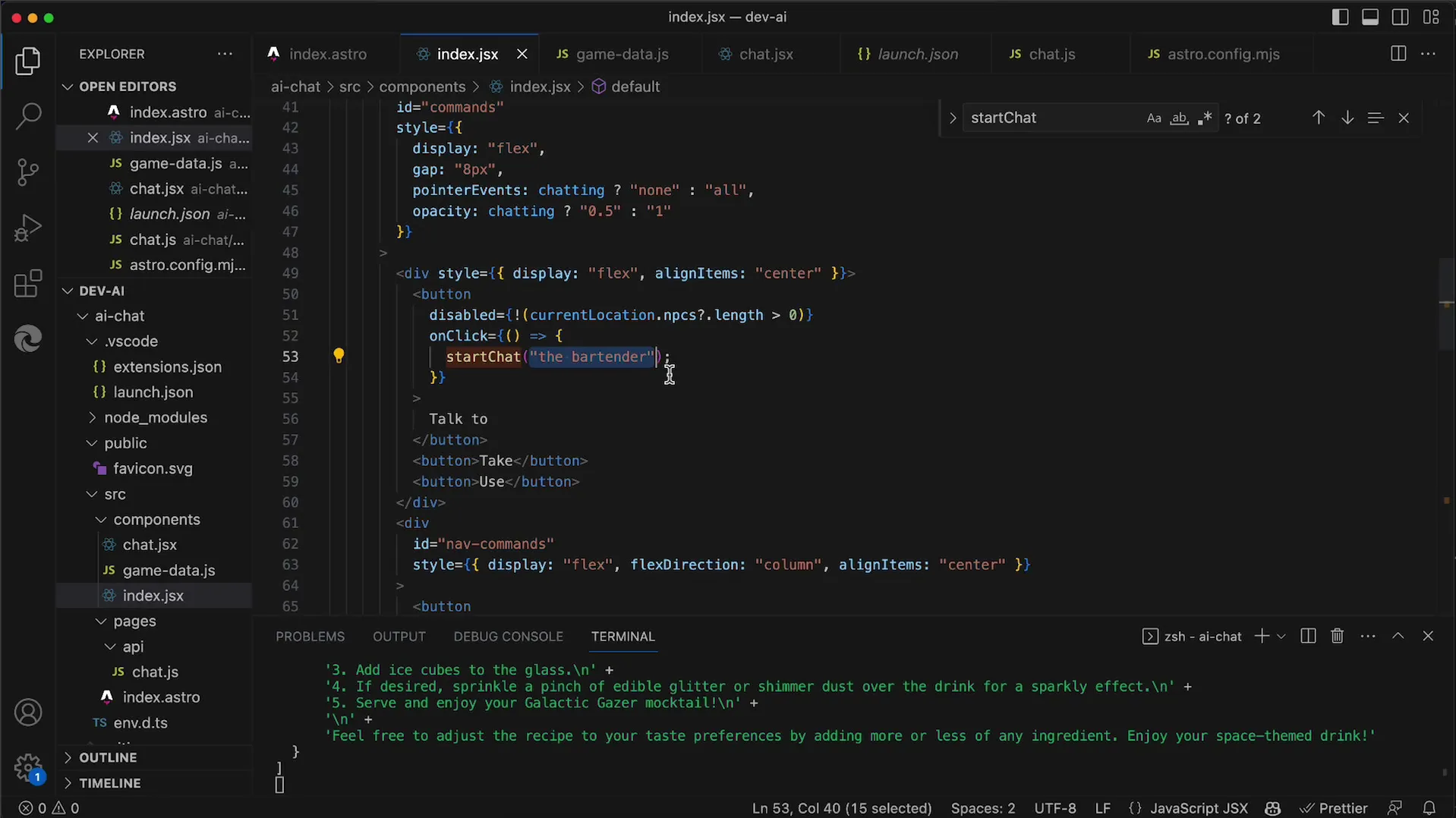
10. チャットのレンダリングを確認する
UIのチャット部分は、「チャット中」の状態のときのみレンダリングされます。チャットを開始すると、入力行が表示されます。
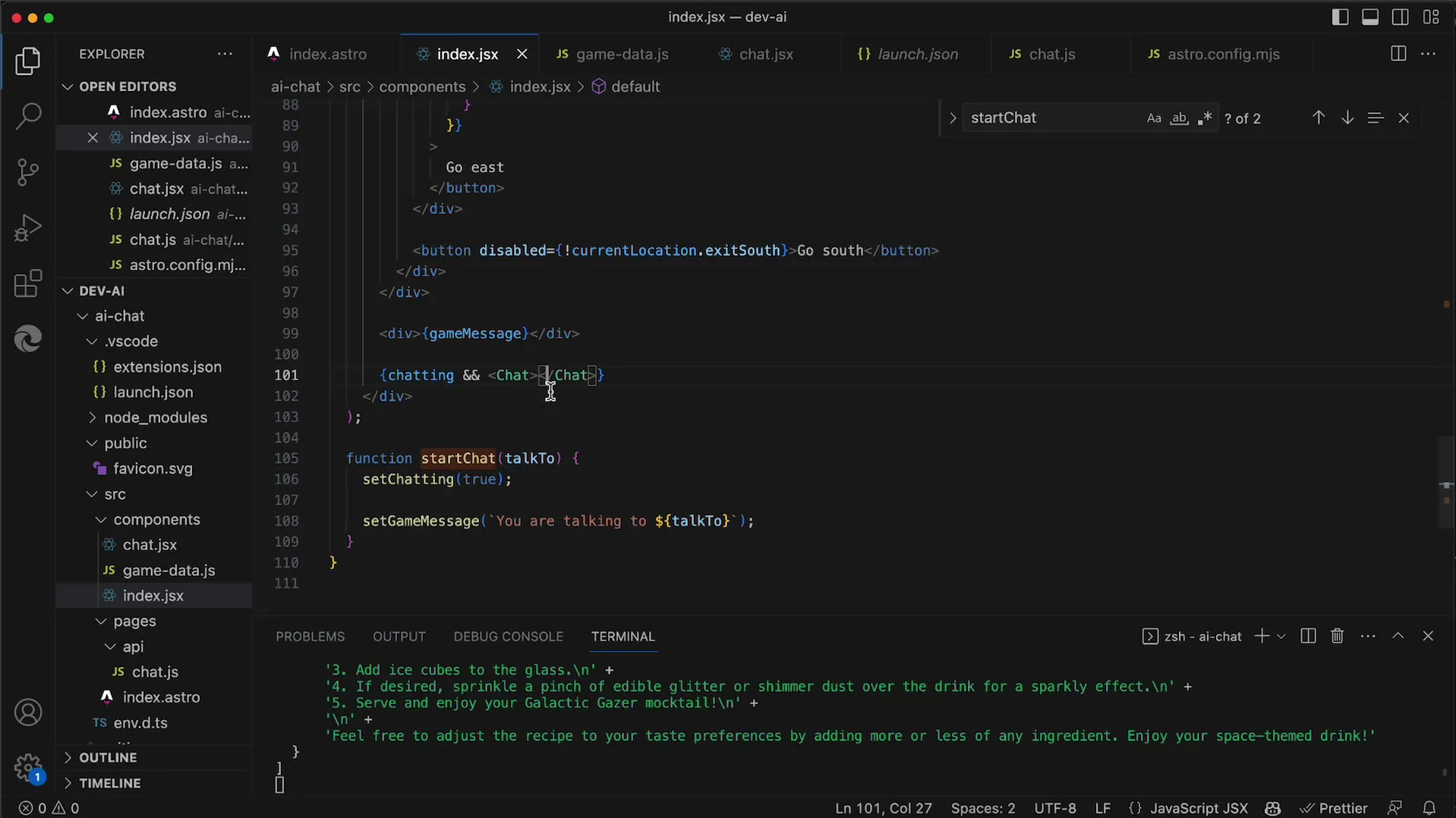
11. バーテンダーの役割を定義する
バーテンダーの役割に合わせてAIの回答を調整するには、システムプロンプトを使用する必要があります。これらのフォーミュレーションは、AIが特にバーテンダーとして返答するべきであることを理解するのに役立ちます。
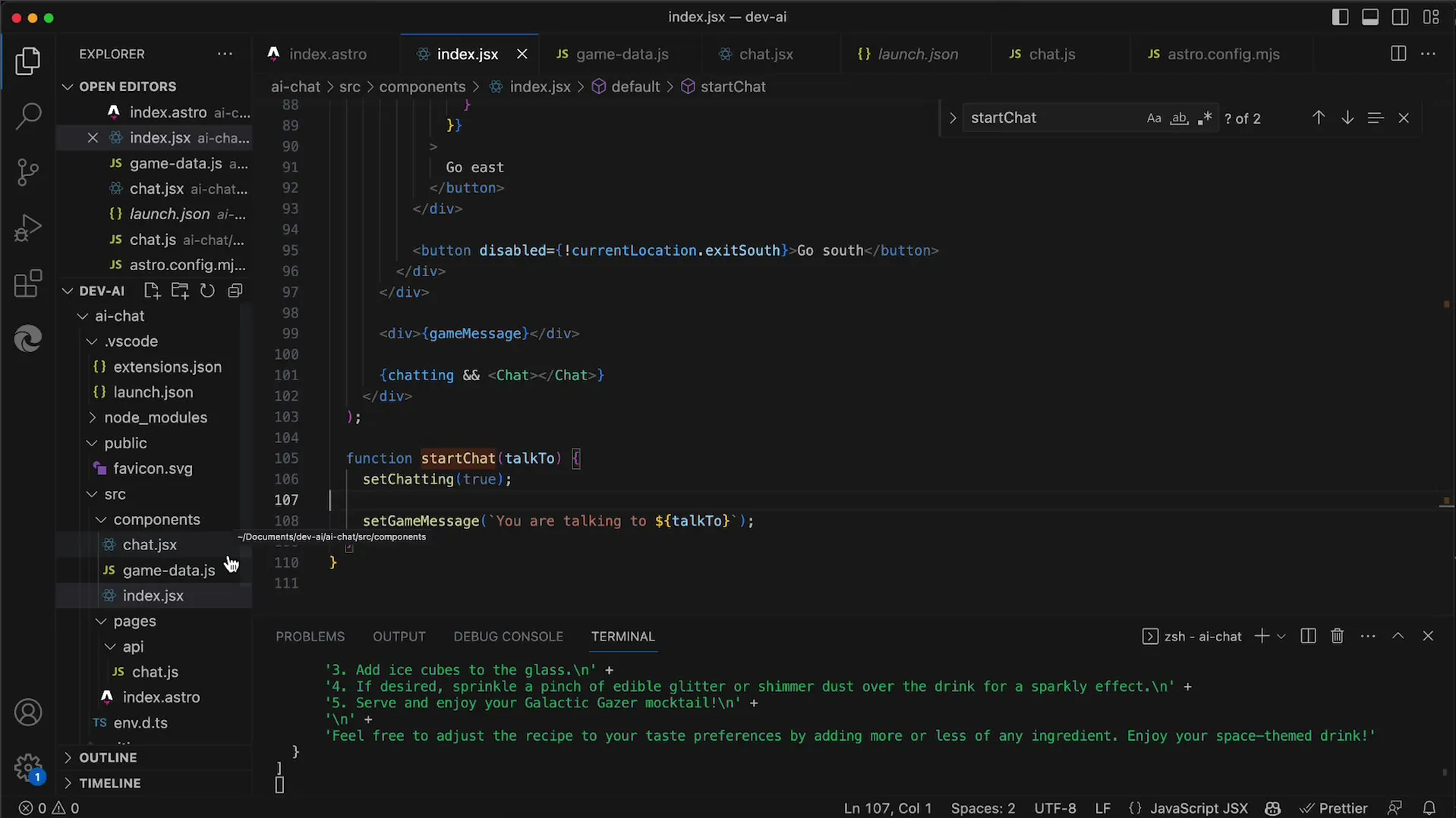
12. サーバー構成を調整する
最後に、サーバー上で「チャット完了の作成」という機能を修正して、バーテンダーの役割に備えたAIを準備する必要があります。これは、相互作用が意味を持つようにするために重要な段階です。
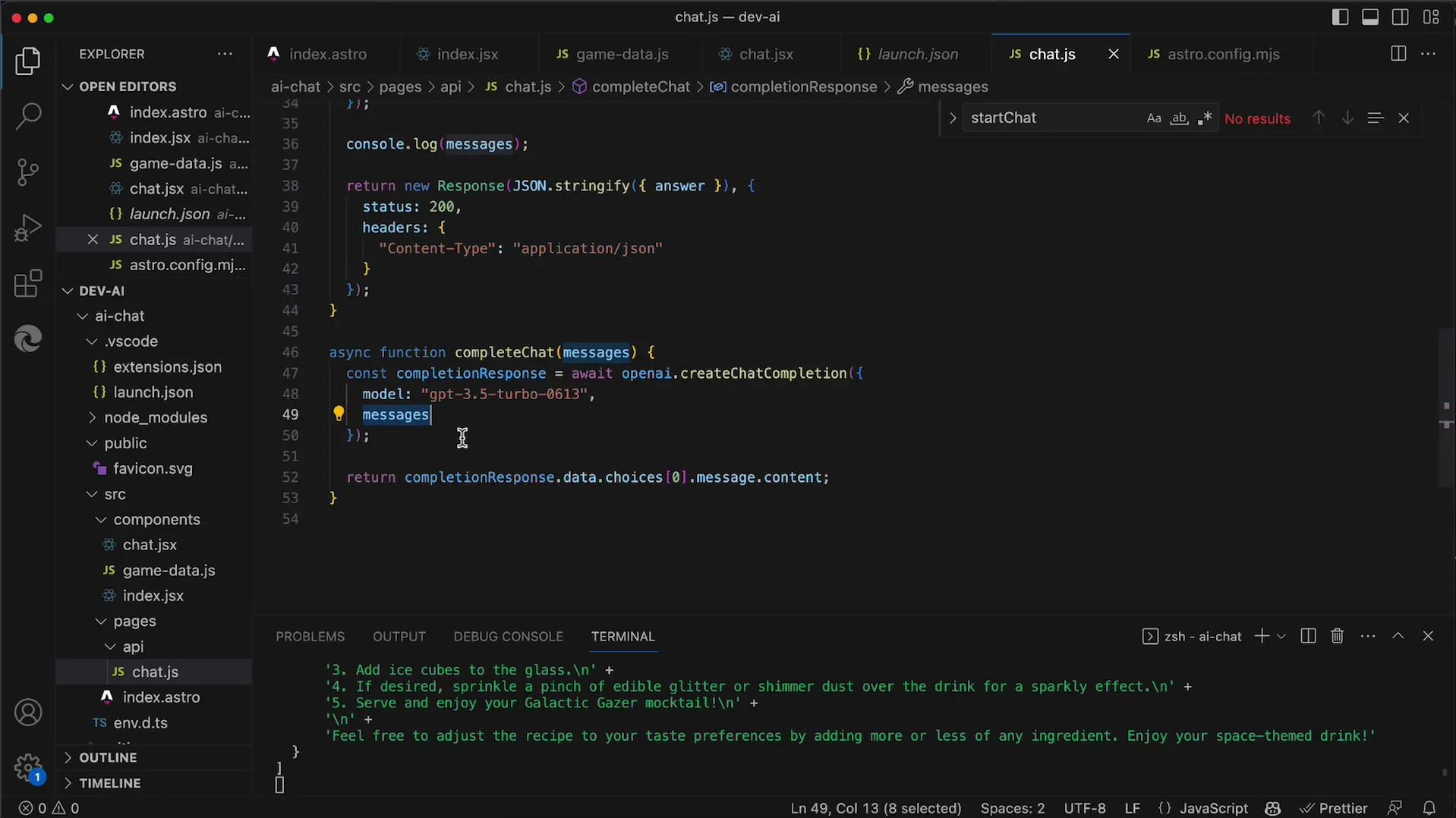
要約
このチュートリアルでは、ゲームにバーテンダーの形でAIを統合する方法を学びました。OpenAI APIを使用してチャットを設定し、AIに役割を明確に定義する方法を学びました。この基礎は、特定のキャラクターの開発だけでなく、AIの統合全体でスキルを向上させるのに役立ちます。


